Google Analytics(グーグルアナリティクス)を設定してみた
サイトを開設すると、そのアクセス数やどのような経緯でアクセスしたのか気になりますよね。その際、役に立つのがグーグルアナリティクスです。
Contents
Google Analytics(グーグルアナリティクス)を設定してみた
Google アナリティクスはグーブルから無料で提供されているアクセス分析ツールです。
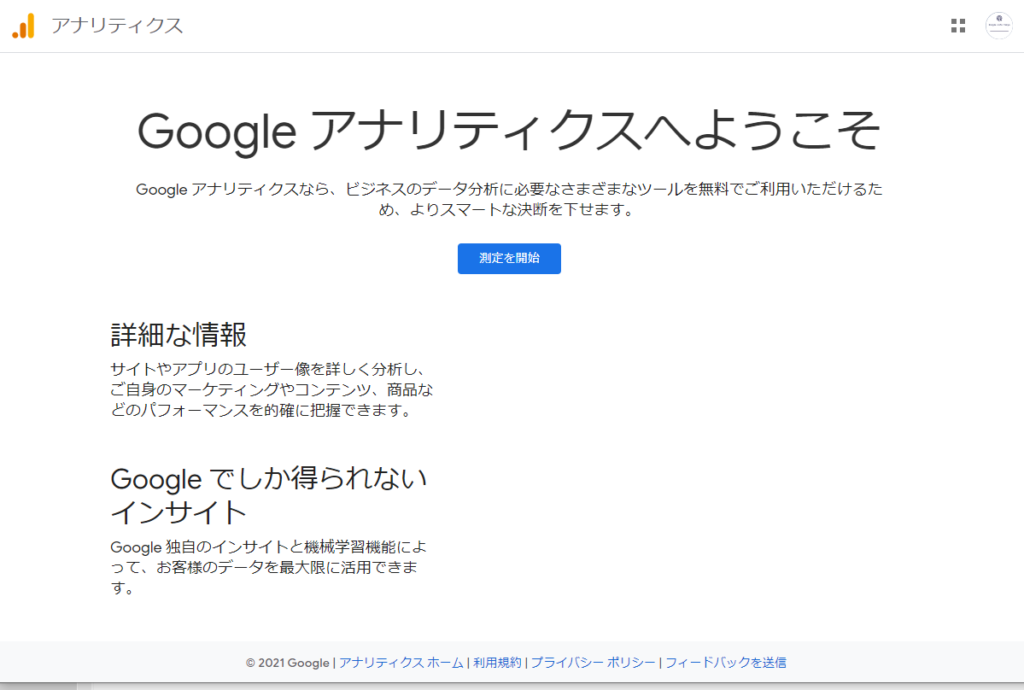
Google アナリティクスページに行ってみましょう。
まず、「測定を開始」を押しましょう
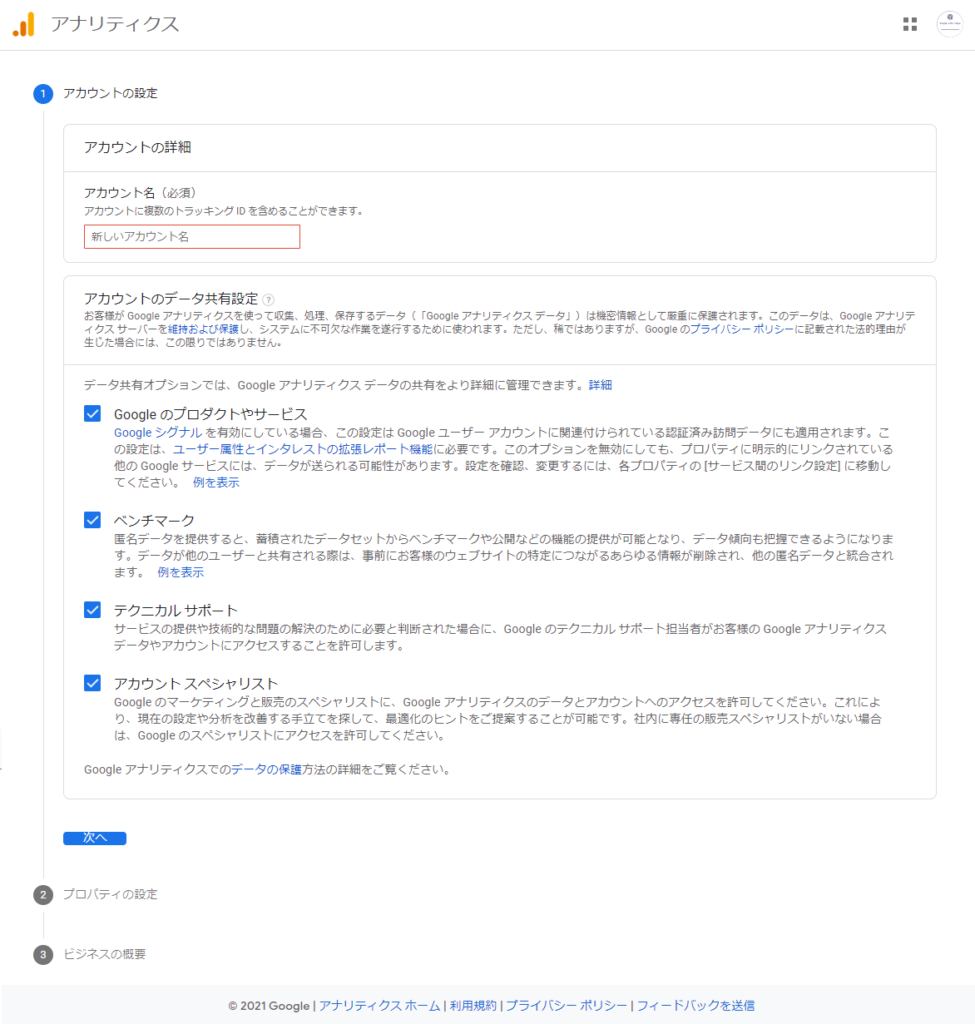
アカウント名を設定し、『次へ』を押しましょう。
アカウントの設定
アカウント名は、グーグルアナリティクスを利用するアカウント名。ここでは『My Analytics』とします。
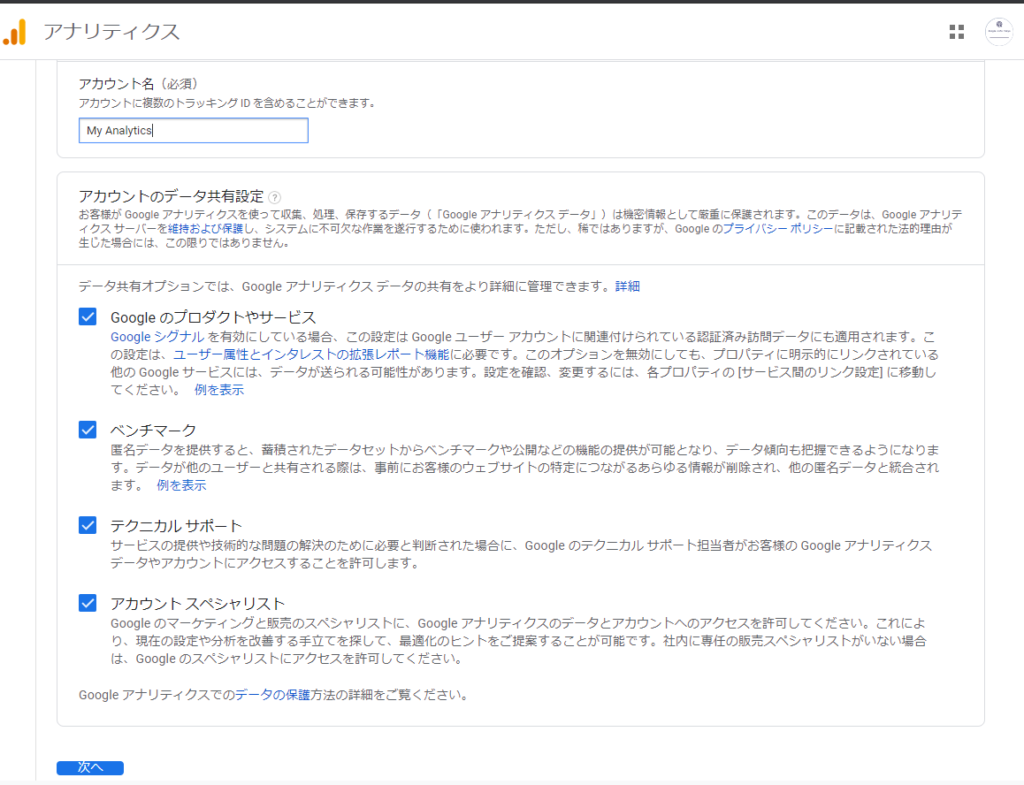
プロパティの設定
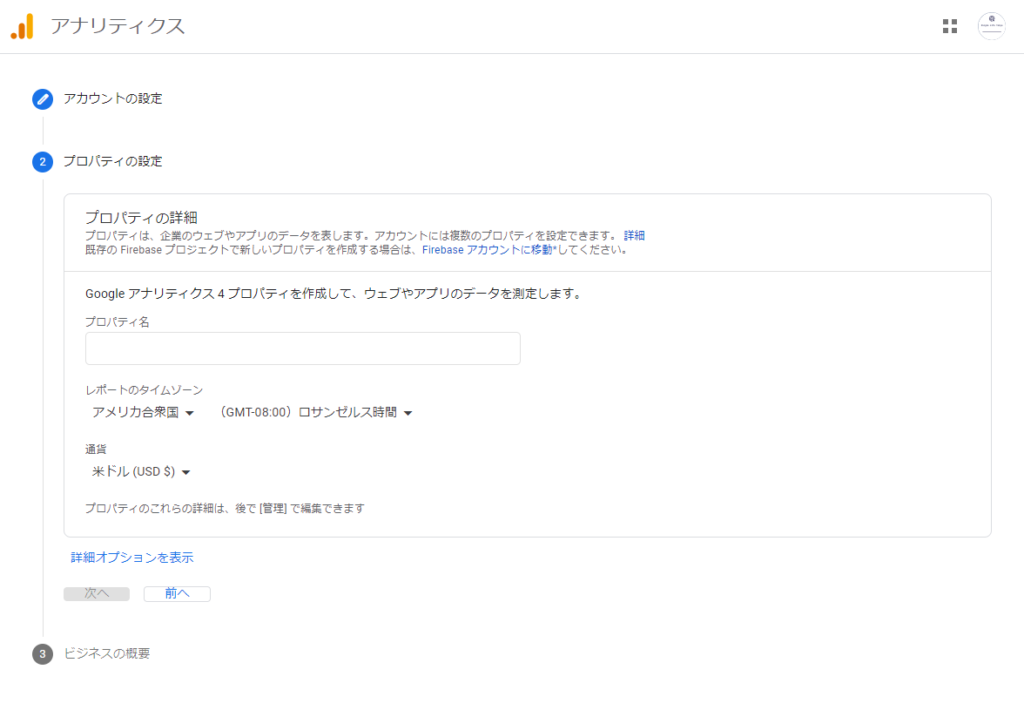
プロパティ名
これは、管理するサイト名などを設定するとわかりやすくなると思います。なお、グーグルアナリティクスでは複数サイトを管理することができます。
ここではサイト名である『Single Life Tokyo』とします。
レポートのタイムゾーン
タイムゾーンは、分析を確認する際のタイムゾーンを設定するとわかりやすいと思います。わたしは日本在住なので『日本』(GMT+09:00)日本時間にします。
通貨
通貨は、広告収入を表示する通貨単価(だと)思います。わたしは、グーグルアドセンスなどでは、ほとんど利益をいまのところあげていないので、詳細はわからないのですが、多分、そういうことだと思います(雑ですいません)。
ここでは『日本円(JPY¥)』を選択します。
そして、『次へ』を押します。
ビジネスの概要
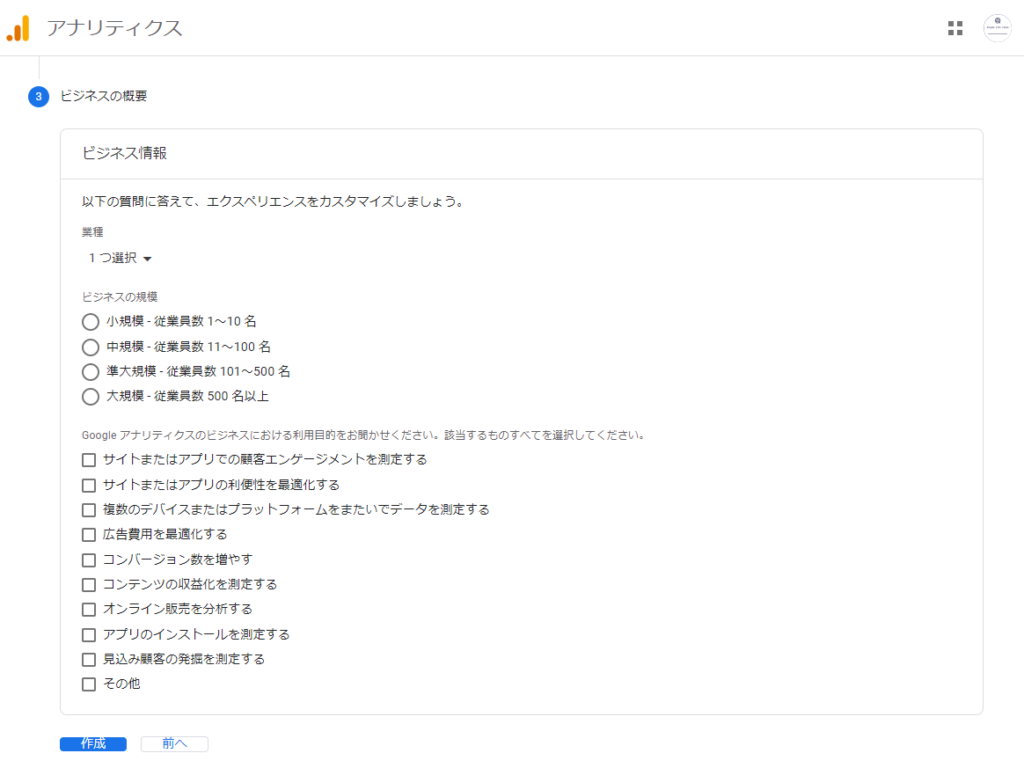
最後は、「ビジネス情報」の入力になります。サイトがどういう種類のものであるかという“アンケート”的なものでしょうか。
率直に回答していきましょう。
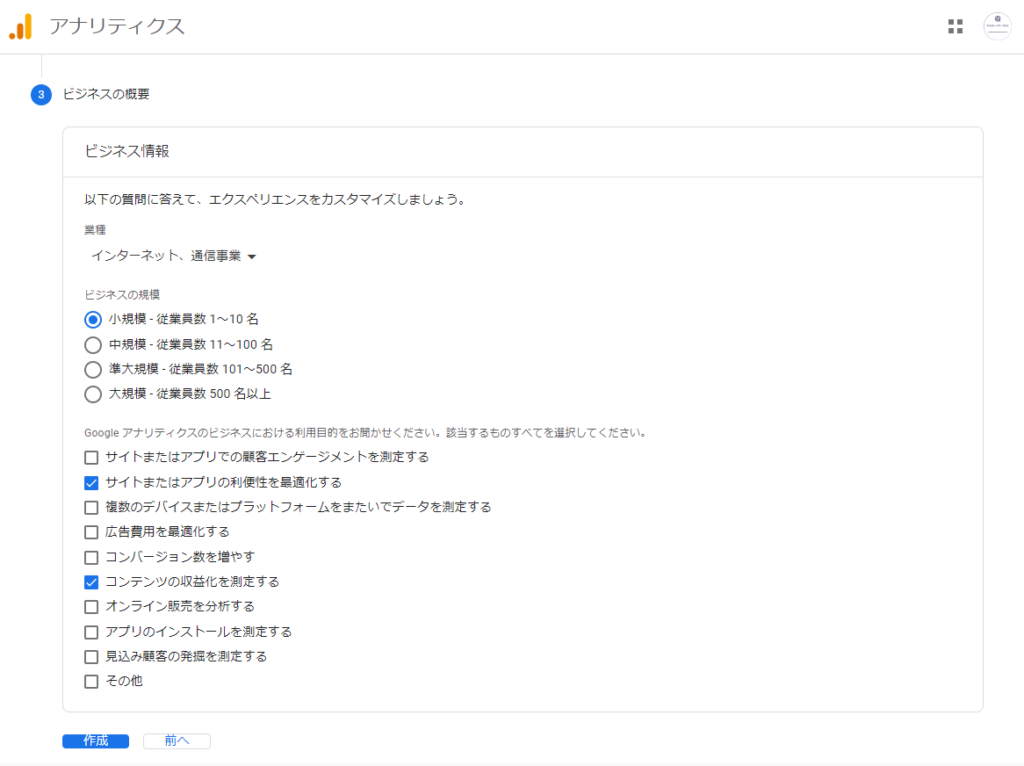
回答後、『作成』ボタンを押しましょう。
Google アナリティクス利用規約
「作成」ボタンを押すと、利用規約が出てきます。
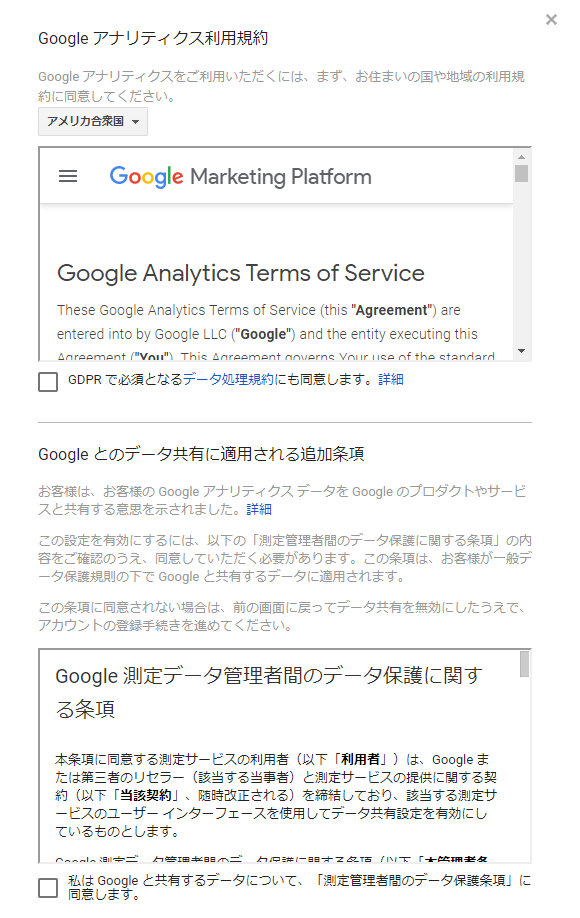
「お住まいの国や地域の利用規約に同意してください」とあるので、地域を「アメリカ合衆国」から「日本」に変更します。
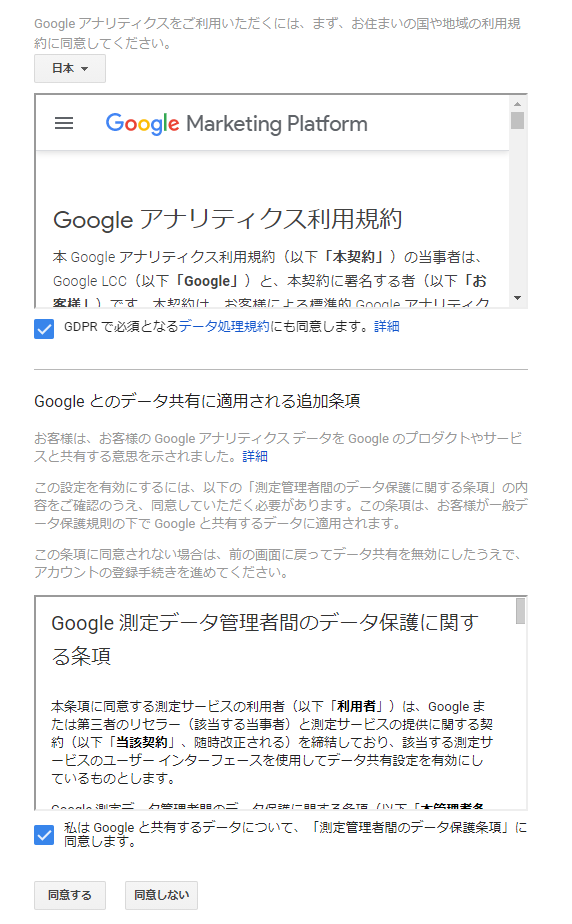
二つの規約に同意し、チェックボタンをチェック後、『同意する』を押しましょう。
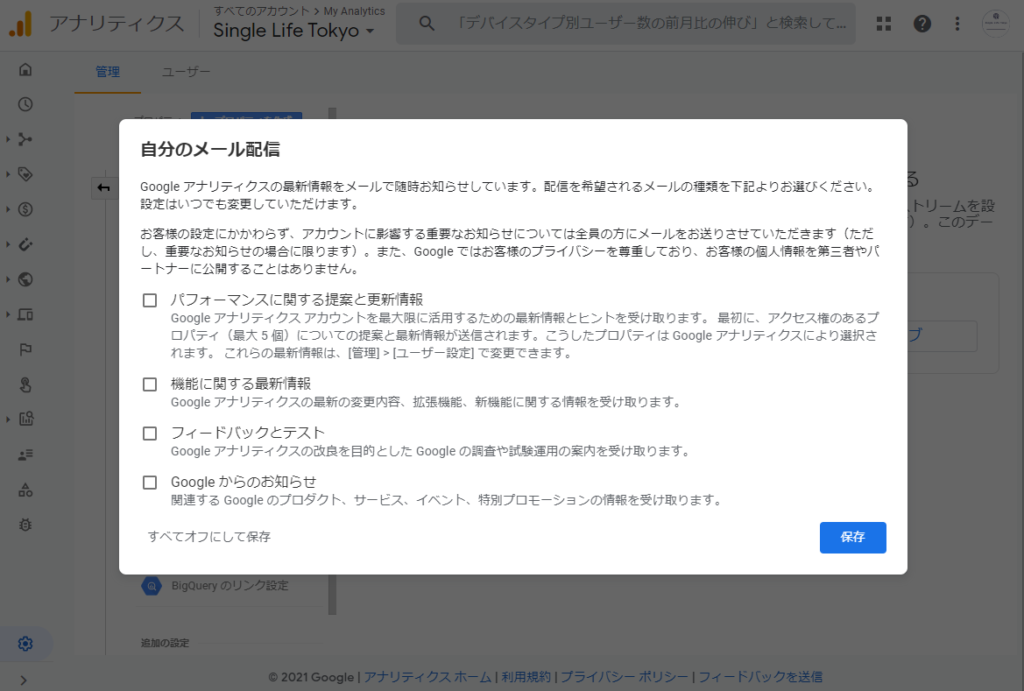
各種の情報を受け取りたい場合には、チェックボタンをチェックしましょう。
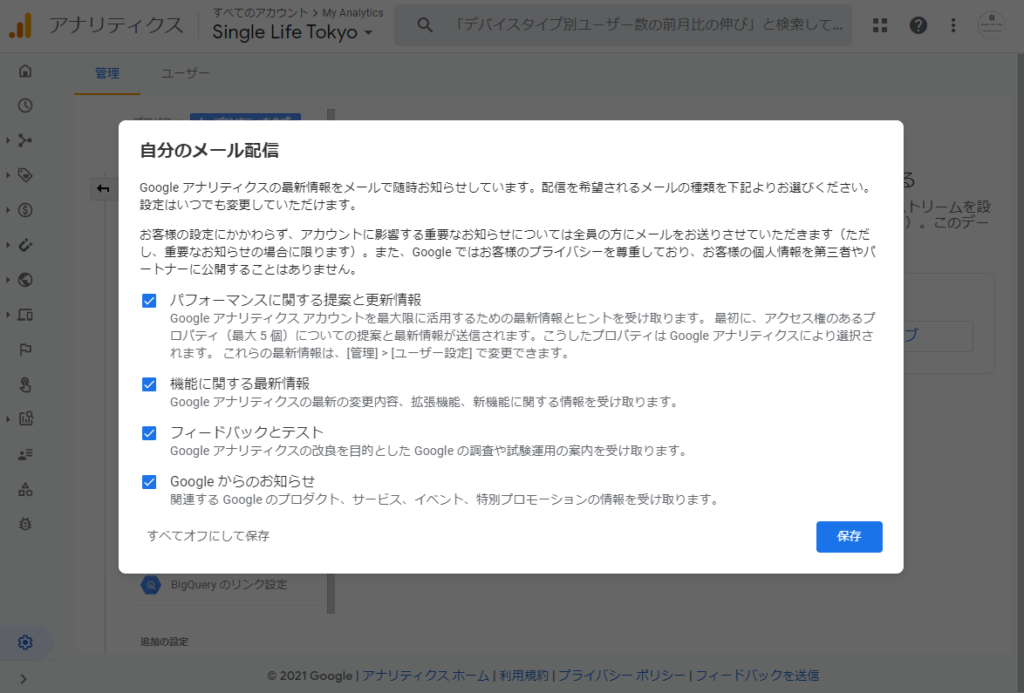
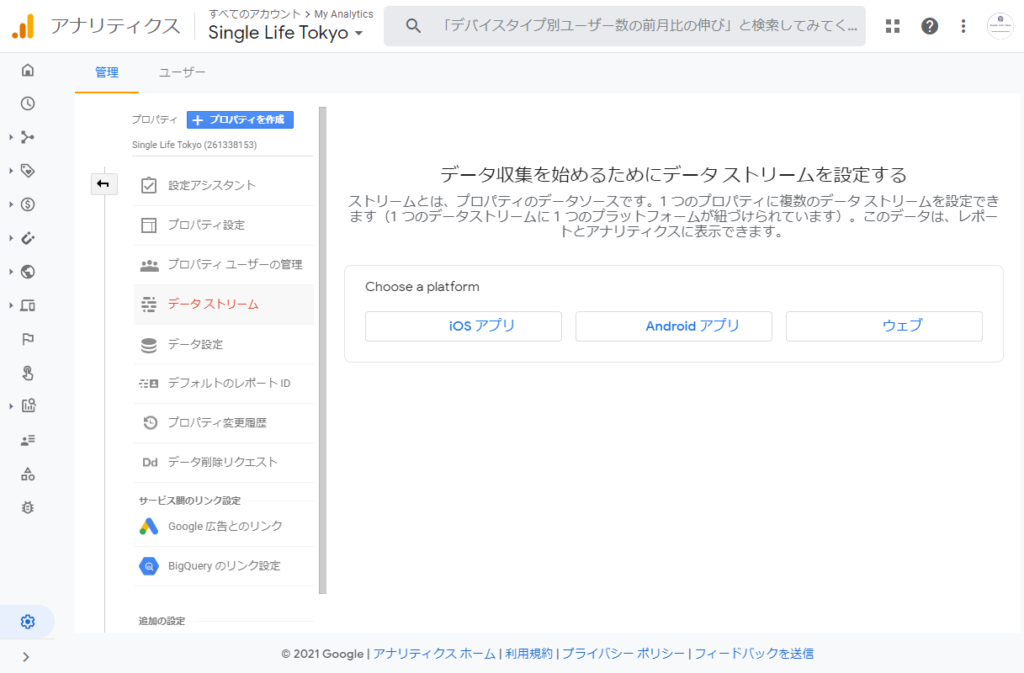
ようやく、ここで、Googleアナリティクスの画面がでてきます。
トラッキングコード取得
次に、自サイトに埋め込むトランキングコードを取得します。
プロパティの「データストリーム」を押します。
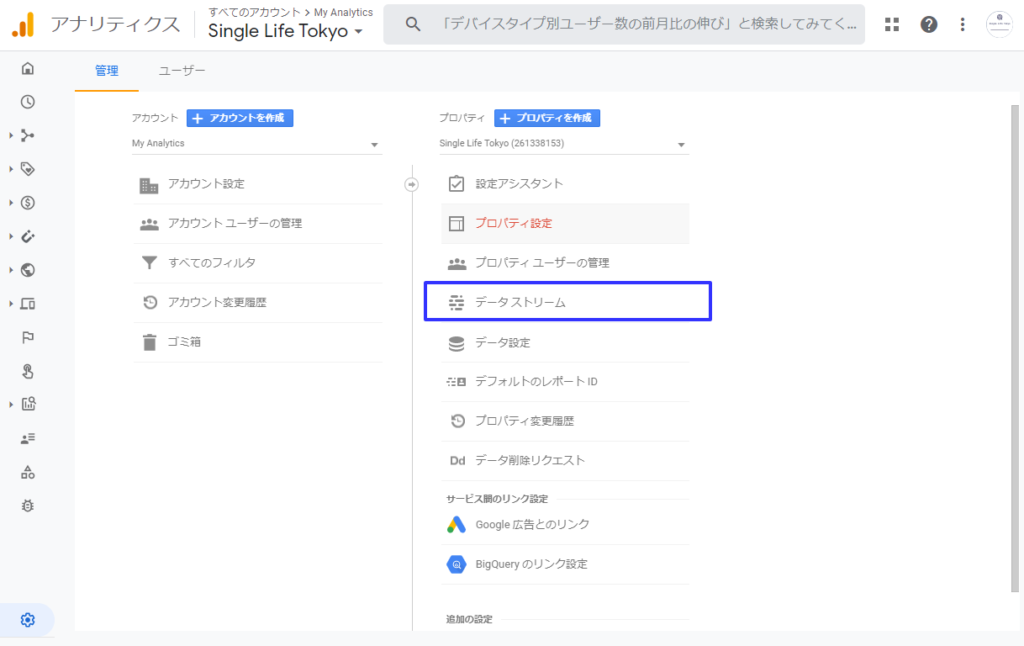
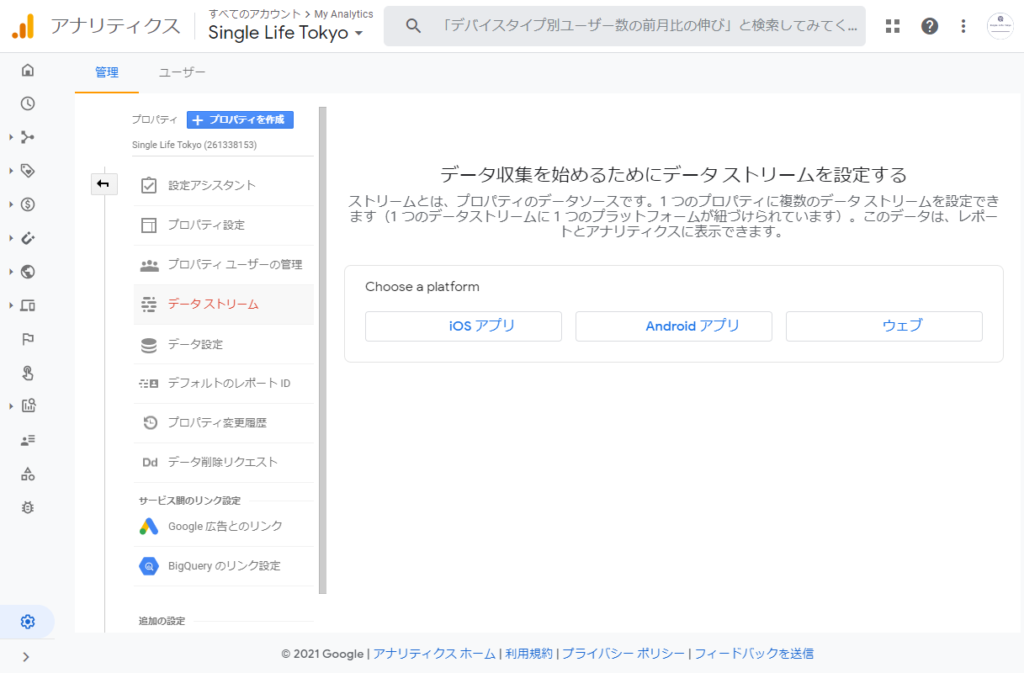
プラットフォームの選択となりますが、ここでは「ウェブ」を選択します。
データストリームの設定画面になります。
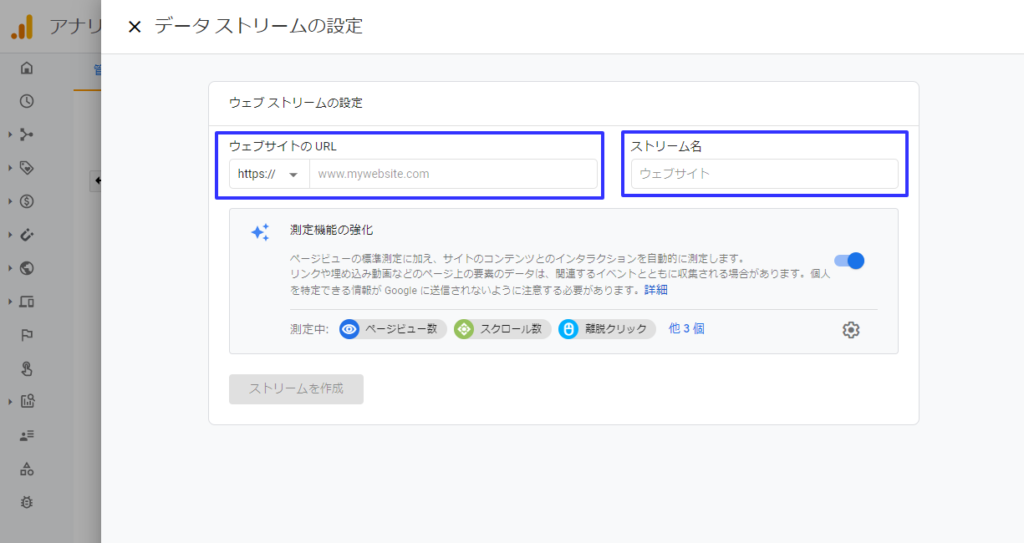
ウエブサイトのURLとストリーム名を入力しましょう。
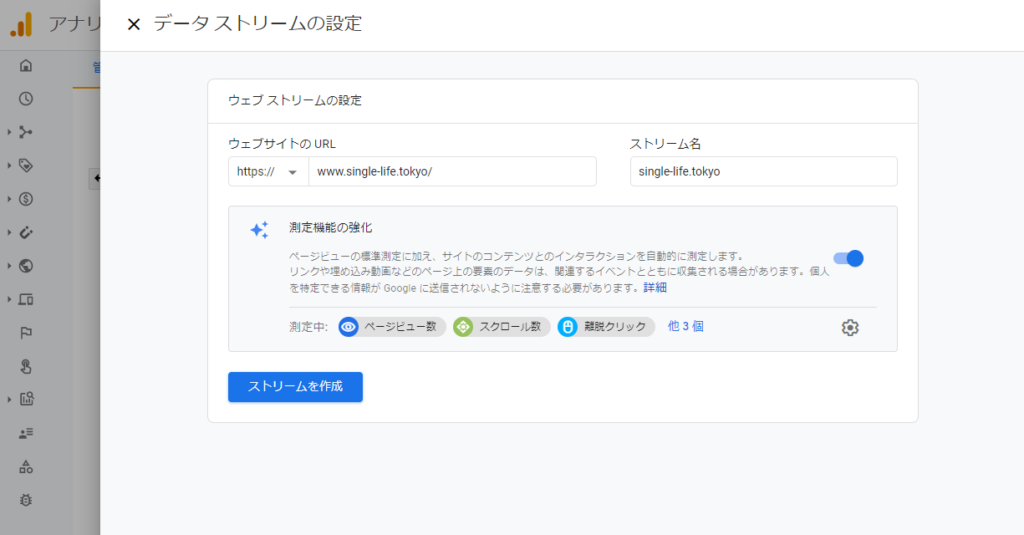
入力後、『ストリームを作成』ボタンを押してください。
ちなみに歯車アイコンを押すと、収取するデータの詳細を見ることができます。
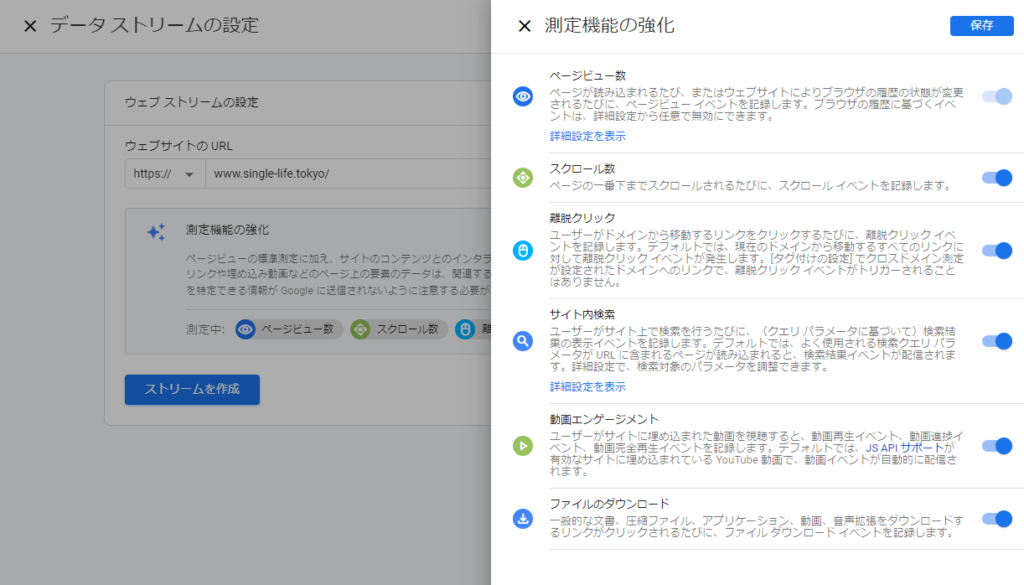
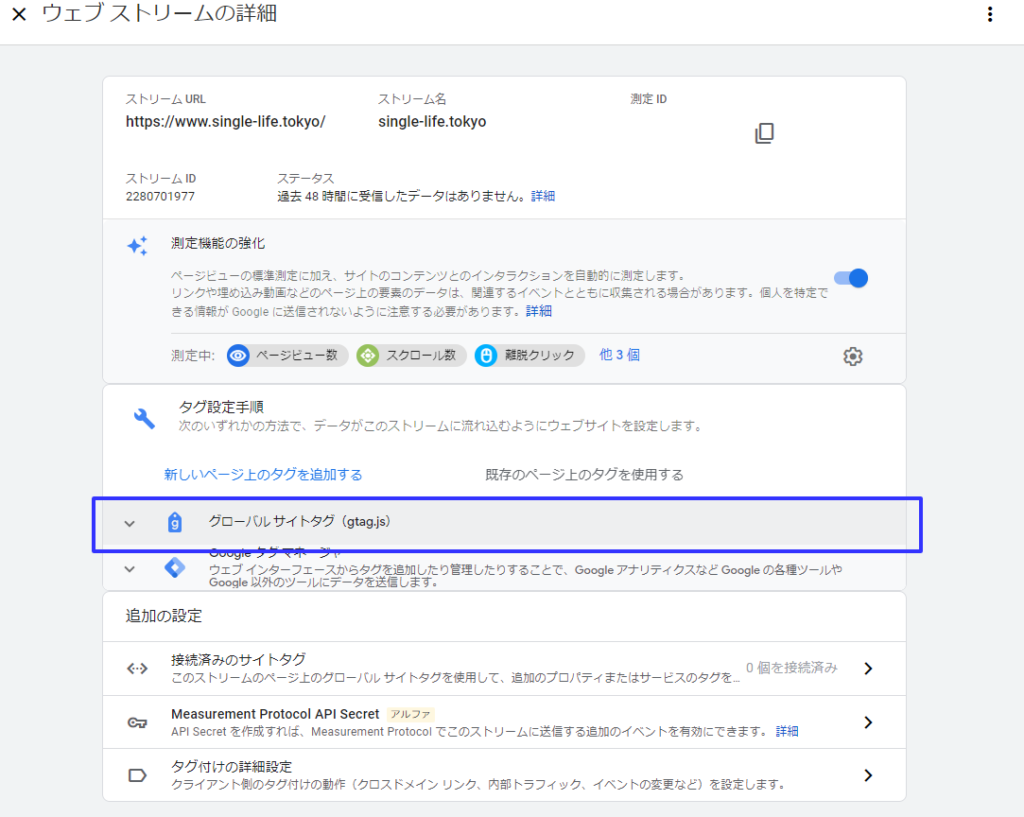
『ストリームを作成』を押すと、アナリティクス情報の取得の設定が完了します。
次に「グローバル サイトタグ(gtag.js)」をクリックしてください。クリックすると、ようやく、ここでトラッキングコードを取得できます。
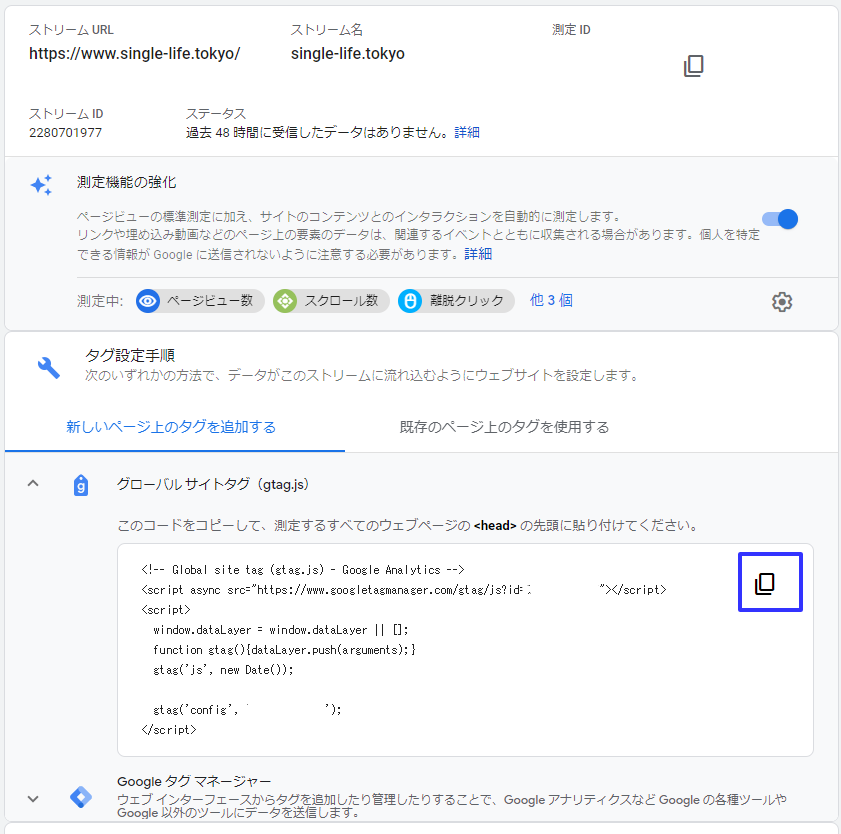
トラッキングコードをそのままコピーするか、右上のアイコンをクリックすると、クリップボードにトラッキングコードがコピーされます。
トラッキングコード設置
トラッキングコードが取得できたので、最後にこれを自サイト内に埋め込みます。ここではWordPressサイトに埋め込む手順となります。
WordPressサイトにトラッキングコード設置
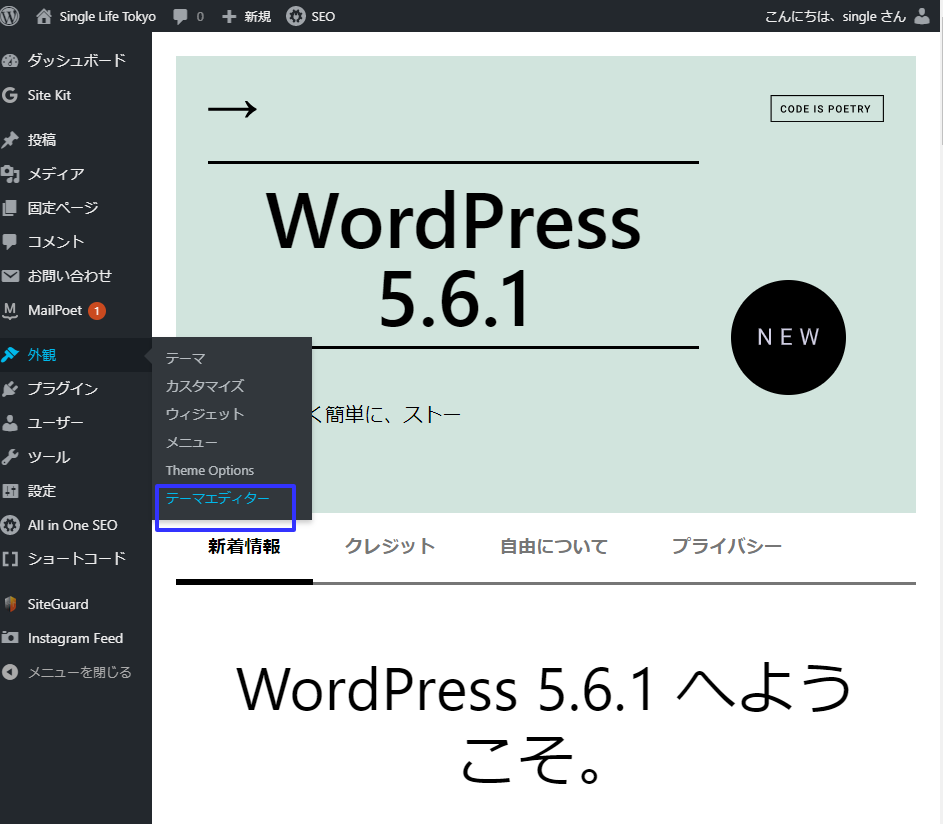
まず、左メニューから[外観]→[テーマエディター]を選択してください。
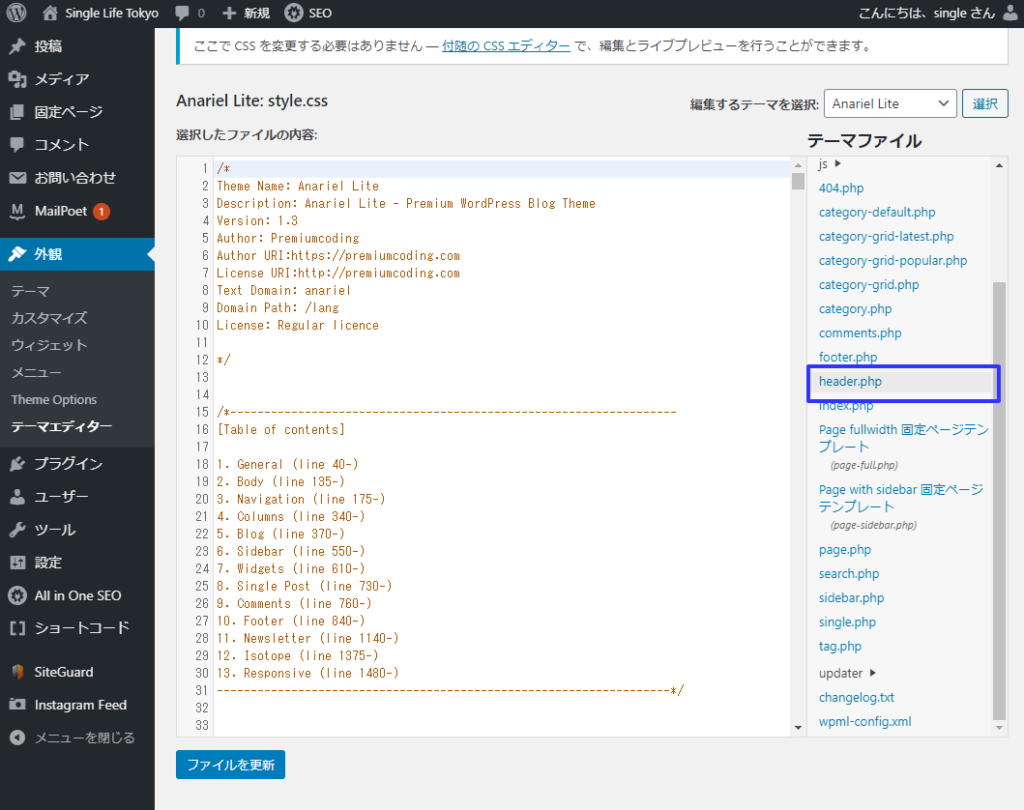
ご利用の、ワードプレステーマによると思うのですが、たいていの場合、<head>タグの定義は「header.php」となりますので、『header.php』を選択しましょう。

表示されるテンプレートのコードの中で、<head>タグを探してください。<head>タグと</head>タグに囲まれたエリアがheadタグエリアになります。ここに取得したトラッキングコードをペーストしていきましょう。
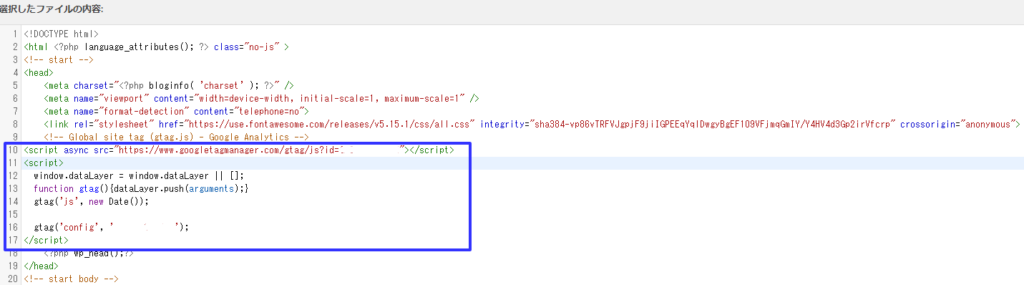
トランキングコードをペーストし、最後、『ファイルを更新』ボタンを押して、テンプレートの編集を終えてください。
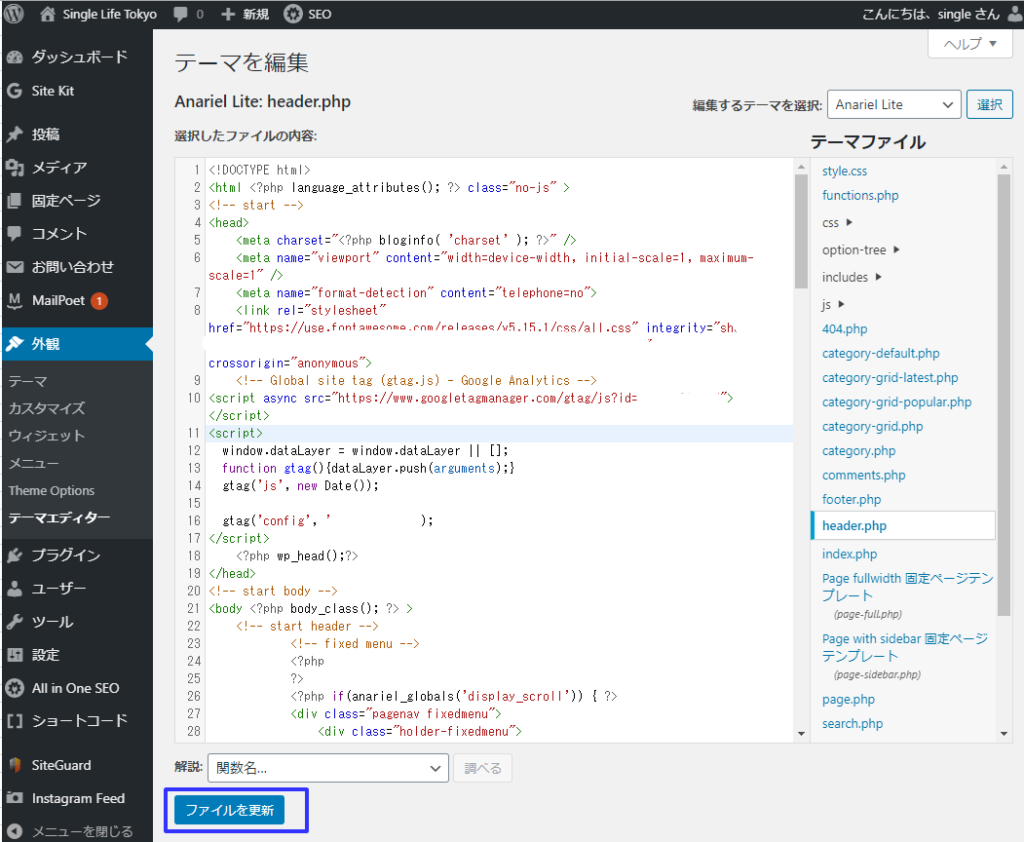
これで作業は完了です。
自分で、トランキングコードを設置したサイトにアクセスしてみてください。そうすると、リアルタイムでアクセスを確認することができます。
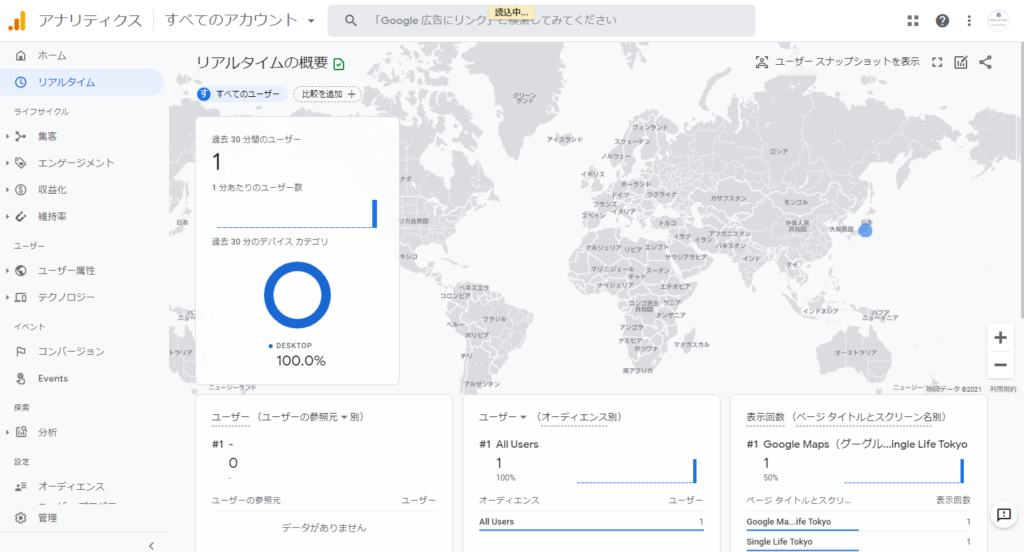
こんな感じでリアルタイムでのアクセスが確認できればOKです。
もし、アクセスしてもリアルタイムでのアクセス確認ができない場合には、いったん、Googleアカウントをログオフするか、別のブラウザでアクセスするとかしてみてください。


を設定してみた-1500x720.png)
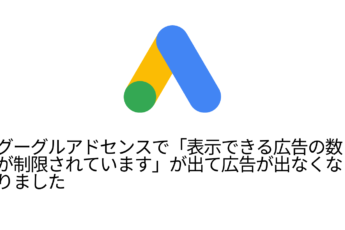
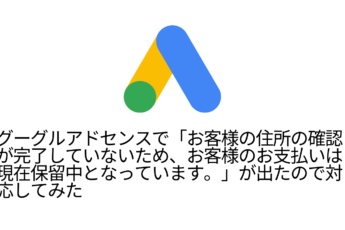
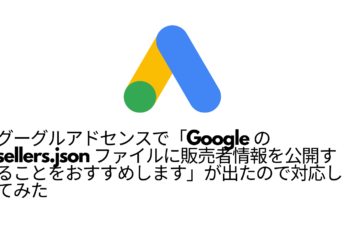
-255x170.png)
-255x170.png)
-255x170.jpg)

